چگونه یک گواهی رمزنگاری را در رایانه دیگری کپی کنیم. چگونه یک گواهی و کلید خصوصی را از رجیستری کپی کنیم
تقریباً هر سازمانی نوعی کلید الکترونیکی دارد. آنها گسترده هستند و بدون آنها انجام هر گونه فعالیت تقریبا غیرممکن است. آنها برای امضای اسناد گزارشگری و بسیاری موارد دیگر مورد نیاز هستند. بنابراین، کسانی که به بخش فناوری اطلاعات در سازمان خدمات می دهند، باید بدانند که چیست. به عنوان مثال، امروز در مورد نحوه کپی کردن یک گواهی از رجیستری و انتقال آن به رایانه دیگری صحبت خواهیم کرد.
نحوه کپی کردن گواهی از رجیستری در درایو فلش
بیایید تصور کنیم که به یک سازمان میآیید و باید برای یک کارمند جدید دسترسی به پورتال را راهاندازی کنید. شما یک کلید الکترونیکی ندارید و نمی دانید از کجا می توانید آن را تهیه کنید. در این مورد، ساده ترین راه کپی کردن آن از رایانه ای است که روی آن نصب شده است. برای انجام این کار، یک درایو فلش تمیز بردارید و Crypto Pro را راه اندازی کنید. شروع - همه برنامه ها - Crypto Pro - Certificates. به طور کلی بهتر است کپی کلیدها را روی یک فلش مموری جداگانه در کمد خود ذخیره کنید.

در پنجرهای که باز میشود، به سربرگ Composition بروید و روی Copy to file در پایین کلیک کنید.

ویزارد صادرات گواهی در اولین تب باز می شود، روی بعدی کلیک کنید. باید مشخص کنید که آیا کلید خصوصی را کپی کنید یا خیر. ما هنوز به آن نیاز نداریم، بنابراین همه چیز را همانطور که هست رها می کنیم.

اکنون فرمت گواهی مورد نیاز را در اکثر موارد علامت گذاری می کنیم، شما باید همه چیز را به طور پیش فرض در اینجا بگذارید.

نحوه کپی کردن یک کلید خصوصی از رجیستری
برخی از گواهی ها به یک کلید خصوصی نیاز دارند. همچنین می توان آن را از رجیستری به درایو فلش کپی کرد. این کار را نیز می توان به سادگی با راه اندازی Crypto Pro انجام داد. به تب Service رفته و Copy را انتخاب کنید.


یک نام جدید وارد کنید و روی Finish کلیک کنید.
کپی کردن محفظه کلید خصوصی یک اقدام اجباری در هنگام نصب مجدد SBS در رایانه دیگری است. همچنین اگر میخواهید یک کلید امضای دیجیتال یدکی ایجاد کنید، میتوانید گواهی را کپی کنید.
کپی کردن محفظه کلید خصوصی در فلش مموری، فلاپی دیسک یا توکن فرآیندی نسبتاً پیچیده برای جلوگیری از خطا است. مهم است که به شدت از دستورالعمل های ما پیروی کنید.
CryptoPro: کپی گواهی
مرحله 1. باز کردن برنامه CryptoPro
برای باز کردن برنامه این مسیر را دنبال کنید:
منو کلیک کنید شروع کنید، سپس برو به برنامه ها⇒ CryptoPro⇒ CryptoPro CSPو تب را فعال کنید سرویس.
در یک پنجره باز سرویسروی دکمه کلیک کنید کپی 🀄 ظرف.
برنج. 1.
مرحله 2: محفظه کلید خصوصی را کپی کنید
پس از فشار دادن دکمه ظرف کپی، سیستم پنجره را نمایش می دهد در حال کپی کردن محفظه کلید خصوصی

برنج. 2
در پنجره باز شده باید فیلد را پر کنید نام ظرف کلید.
مرحله 3. وارد محفظه کلید
3 راه برای پر کردن فیلد وجود دارد نام کانتینر کلید:
ورودی دستی
با کلیک بر روی دکمه Browse از لیست انتخاب کنید
جستجو بر اساس گواهی امضای دیجیتال

علاوه بر پر کردن قسمت Key container name، باید قسمت باقیمانده را نیز پر کنید گزینه های جستجو:
- - سوئیچ روی موقعیت تنظیم شده است کاربریا کامپیوتر،بسته به اینکه ظرف در چه انباری قرار دارد؛
- CSP را برای جستجوی کانتینرهای کلید انتخاب کنید -ارائه دهنده رمز ارز مورد نیاز (CSP) از لیست پیشنهادی انتخاب شده است.

پس از پر شدن تمام فیلدها، روی دکمه کلیک کنید به علاوه.
اگر رمز عبور برای دسترسی به کلید خصوصی تنظیم شده باشد، سیستم از شما می خواهد که آن را وارد کنید. رمز عبور خود را وارد کرده و روی دکمه کلیک کنید خوب.
مرحله 4. وارد کردن یک محفظه کلید جدید
سیستم دوباره پنجره را نمایش می دهد کپی کردن محفظه کلید خصوصی، که در آن باید نام محفظه کلید جدید را وارد کرده و سوئیچ را تنظیم کنید نام وارد شده محفظه کلید را مشخص می کندبرای موقعیت کاربریا کامپیوتر،بسته به این که می خواهید ظرف کپی شده را در کدام فضای ذخیره سازی قرار دهید.
بعد از وارد شدن روی دکمه کلیک کنید آماده.
مرحله 5: رسانه را برای ظرف کپی شده انتخاب کنید
پنجره ای روی صفحه نمایش شما ظاهر می شود که در آن باید رسانه ای را برای ظرف کپی شده انتخاب کنید.
رسانه (توکن، درایو فلش، فلاپی دیسک) را در خواننده قرار دهید و دکمه را فشار دهید خوب.
مرحله 6. یک رمز عبور تنظیم کنید
سیستم پنجره ای برای تنظیم رمز عبور برای دسترسی به کلید خصوصی نمایش می دهد.
رمز عبور خود را وارد کنید، آن را تأیید کنید و در صورت لزوم کادر را علامت بزنید رمز عبور خود را به خاطر بسپارید.
اگر این کادر علامت زده شود، رمز عبور در یک حافظه ویژه در رایانه محلی ذخیره می شود و هنگام دسترسی به کلید خصوصی، رمز عبور به جای اینکه توسط کاربر وارد شود، به طور خودکار از این حافظه خوانده می شود.

پس از وارد کردن اطلاعات مورد نیاز، روی دکمه کلیک کنید خوب. ابزار حفاظت از اطلاعات رمزنگاری CryptoPro CSP محفظه کلید خصوصی را کپی می کند.
در صورت داشتن هر گونه سوال، می توانید برای مشاوره با یک متخصص مشورت کنید.
برای انتقال کلید ارائه دهنده رمزنگاری CryptoPro CSP از یک رایانه به رایانه دیگر، باید:
- یک کپی از کلید خصوصی در محل کار قبلی (رایانه) که در ابتدا سرویس 1C-Reporting متصل و پیکربندی شده بود، ایجاد کنید.
- برنامه cryptoprovider CryptoPro CSP را در محل کار جدیدی که قصد استفاده از سرویس 1C-Reporting را دارید نصب کنید.
- یک کپی از کلید را انتقال دهید و کلید خصوصی را در محل کار جدیدی که قصد دارید از سرویس 1C-Reporting از آنجا استفاده کنید، بازیابی کنید.
این مقاله درباره ایجاد یک کپی از یک کلید خصوصی، انتقال آن و بازیابی کلید خصوصی در یک محل کار جدید که قصد دارید از حساب قبلی 1C-Reporting خود استفاده کنید، بحث میکند.
ایجاد یک نسخه پشتیبان از کلید خصوصی CryptoPro CSP
اگر یک کپی از کلید خصوصی در رایانه ای ایجاد شده است که در آن پایگاه اطلاعاتی حاوی برنامه ای برای اتصال به 1C-Reporting است، برای اطلاع از محل ذخیره سازی محفظه کلید خصوصی، موارد زیر را انجام دهید (شکل 1):
- در پنجره 1C-Reporting به بخش "تنظیمات" بروید.
- لینک "فهرست برنامه ها" را دنبال کنید.
اگر پایگاه اطلاعاتی حاوی برنامهای برای اتصال به 1C-Reporting نیست، دستورالعملها را با شروع دنبال کنید.
با این کار فرم لیست درخواست باز می شود. روی خط برنامه دوبار کلیک کنید تا باز شود و به تب "اطلاعات خدمات" بروید (شکل 2).
فیلد «مسیر به محفظه کلید خصوصی» مسیر ذخیره کلید را مشخص می کند. در انتهای خط مسیر نام فایل محفظه کلید خصوصی است که باید به رایانه دیگری منتقل شود.
در مثال ما: Registry\\ 1cmstersystem_2017
نام فایل کانتینر را به خاطر بسپارید تا در صورت نصب چندین کلید روی رایانه، بتوانید آن را از لیست انتخاب کنید.

برای کپی کردن فایل محفظه کلید خصوصی، باید برنامه CryptoPro CSP را باز کنید (دکمه "شروع" - همه برنامه ها - "CRYPTO-PRO" - "CryptoPro CSP") (شکل 3، 4).


به تب "سرویس" بروید و روی دکمه "کپی" کلیک کنید (شکل 5).

پنجره ای برای کپی کردن محفظه کلید خصوصی ظاهر می شود (شکل 6).
روی Browse کلیک کنید، یک نام ظرف را انتخاب کنید و روی OK کلیک کنید. اگر چندین کانتینر کلید وجود دارد، برای مشاهده مسیر کامل فایل کانتینر، دکمه رادیویی "نام های منحصر به فرد" را انتخاب کنید.

نام محفظه کلید در خط انتخاب ظاهر می شود (شکل 7). روی Next کلیک کنید.

نامی برای محفظه کلیدی که باید ایجاد شود وارد کنید و روی «پایان» کلیک کنید (شکل 8).

درایو فلش را که محفظه کلید در آن کپی میشود، وارد کنید، آن را در بخش «دستگاهها» انتخاب کنید و روی «OK» کلیک کنید (شکل 9).

یک رمز عبور برای ظرف در حال ایجاد تعیین کنید و روی "OK" کلیک کنید (شکل 10).

محفظه کلید در درایو فلش کپی می شود.
بازیابی کلید خصوصی CryptoPro CSP از یک نسخه پشتیبان
برای بازیابی یک کلید خصوصی از یک نسخه در یک ایستگاه کاری (رایانه) جدید، ابتدا باید برنامه CryptoPro CSP را نصب کنید.
سپس می توانید فایل کانتینر را روی دیسک کپی کنید یا آن را روی فلش درایو نگه دارید.
اگر تصمیم دارید کلید خصوصی را روی دیسک ذخیره کنید، باید آن را در یک رجیستری خاص نصب کنید.
برای انجام این:

نام محفظه کلید در خط انتخاب ظاهر می شود (شکل 12). روی Next کلیک کنید.
اگر رمز عبور برای کانتینر تنظیم شده است، آن را در پنجره ورود رمز عبور وارد کرده و روی «OK» کلیک کنید.

یک نام برای محفظه کلیدی که قرار است ایجاد شود وارد کنید (می توانید همان نام را بگذارید) و روی "پایان" کلیک کنید (شکل 13).
Registry را در قسمت Devices انتخاب کرده و OK کنید.

یک رمز عبور برای ظرف در حال ایجاد تعیین کنید و روی "OK" کلیک کنید (شکل 14).

برنامه CryptoPro CSP را باز کنید (دکمه "شروع" - همه برنامه ها - "CRYPTO-PRO" - "CryptoPro CSP") (نگاه کنید به).
به تب "سرویس" بروید و روی دکمه "مشاهده گواهی ها در ظرف" کلیک کنید (شکل 15).

روی دکمه «مرور» در پنجره «گواهیها در محفظه کلید خصوصی» کلیک کنید و نام ظرف را از لیست انتخاب کنید (شکل 16).
اگر محفظه کلید خصوصی را همانطور که در بالا توضیح داده شد در رجیستری کپی کردید، نام ظرف را از رجیستری انتخاب کنید (در ستون "Reader" فهرست شده است). اگر کپی نکردید و از درایو فلش کار می کنید، نام ظرفی را که روی فلش درایو قرار دارد انتخاب کنید.
روی OK کلیک کنید.

نام محفظه کلید انتخاب شده در پنجره "گواهینامه ها در محفظه کلید خصوصی" درج می شود (شکل 17). روی Next کلیک کنید.

یک پنجره گواهی برای مشاهده ظاهر می شود (شکل 18). روی دکمه "نصب" کلیک کنید.

پیامی ظاهر می شود که نشان می دهد گواهی با موفقیت در حافظه نصب شده است (شکل 19).

اغلب افرادی که از امضای دیجیتال الکترونیکی برای نیازهای خود استفاده می کنند، باید گواهی CryptoPro را در یک درایو فلش کپی کنند. در این درس به گزینه های مختلف برای انجام این روش نگاه خواهیم کرد.
به طور کلی، روش کپی گواهی در درایو USB را می توان به دو گروه سازماندهی کرد: استفاده از ابزارهای داخلی سیستم عامل و استفاده از عملکردهای برنامه CryptoPro CSP. در ادامه هر دو گزینه را به تفصیل بررسی خواهیم کرد.
روش 1: CryptoPro CSP
اول از همه، بیایید به روش کپی با استفاده از خود برنامه CryptoPro CSP نگاه کنیم. تمام اقدامات با استفاده از سیستم عامل ویندوز 7 به عنوان مثال شرح داده خواهد شد، اما به طور کلی الگوریتم ارائه شده را می توان برای سایر سیستم عامل های خانواده ویندوز استفاده کرد.
شرط اصلی که تحت آن امکان کپی کردن یک کانتینر با کلید وجود دارد، نیاز به علامت گذاری آن به عنوان قابل صادرات هنگام ایجاد در وب سایت CryptoPro است. در غیر این صورت انتقال امکان پذیر نخواهد بود.

- قبل از شروع، درایو فلش USB را به رایانه خود متصل کرده و به آن بروید "صفحه کنترل"سیستم های.
- بخش را باز کنید "سیستم و ایمنی".
- در پوشه مشخص شده، مورد را پیدا کنید "CryptoPro CSP"و روی آن کلیک کنید.
- یک پنجره کوچک باز می شود که در آن باید به بخش بروید "سرویس".
- بعد، روی دکمه کلیک کنید "کپی 🀄...".
- پنجره ای برای کپی کردن ظرف ظاهر می شود که باید روی دکمه کلیک کنید "مرور…".
- یک پنجره انتخاب ظرف باز می شود. از لیست، نام موردی را که می خواهید گواهی را از آن در درایو USB کپی کنید، انتخاب کنید و کلیک کنید "خوب".
- سپس پنجره احراز هویت، جایی که در فیلد است، نمایش داده می شود "رمز عبور را وارد کنید"شما باید یک عبارت کلیدی را وارد کنید که برای رمز عبور ظرف انتخاب شده استفاده می شود. پس از پر کردن فیلد مشخص شده، کلیک کنید "خوب".
- پس از این، به پنجره اصلی برای کپی کردن محفظه کلید خصوصی باز میگردید. لطفاً توجه داشته باشید که در قسمت key container name عبارت به طور خودکار به نام اصلی اضافه می شود "-کپی 🀄". اما در صورت تمایل، می توانید نام را به نام دیگری تغییر دهید، اگرچه این کار ضروری نیست. سپس روی دکمه کلیک کنید "آماده".
- بعد، پنجره ای برای انتخاب یک رسانه کلید جدید باز می شود. در لیست ارائه شده، درایو را با حرف مربوط به فلش مموری مورد نظر انتخاب کنید. بعد از آن فشار دهید "خوب".
- در پنجره احراز هویت که ظاهر میشود، باید همان رمز عبور تصادفی را دو بار برای کانتینر وارد کنید. میتواند با عبارت کلیدی کد منبع مطابقت داشته باشد یا کاملاً جدید باشد. هیچ محدودیتی در این مورد وجود ندارد. بعد از وارد شدن کلیک کنید "خوب".
- پس از این، یک پنجره اطلاعات با پیامی نمایش داده می شود که ظرف حاوی کلید با موفقیت در رسانه انتخاب شده، یعنی در این مورد، در درایو فلش کپی شده است.












روش 2: ابزار ویندوز
همچنین میتوانید گواهینامه CryptoPro را به یک درایو فلش منحصراً با استفاده از سیستم عامل ویندوز و با کپی کردن آن از طریق "رهبر ارکستر". این روش فقط زمانی مناسب است که فایل header.key حاوی یک گواهی باز باشد. با این حال، به عنوان یک قاعده، وزن آن حداقل 1 کیلوبایت است.

همانطور که در روش قبلی، توضیحات با استفاده از مثال اقدامات در سیستم عامل ویندوز 7 ارائه خواهد شد، اما به طور کلی برای سایر سیستم عامل های این خط مناسب خواهند بود.


در نگاه اول، انتقال گواهینامه CryptoPro به یک درایو فلش با استفاده از ابزارهای سیستم عامل بسیار ساده تر و بصری تر از اقدامات از طریق CryptoPro CSP است. اما باید توجه داشت که این روش فقط در هنگام کپی گواهی باز مناسب است. در غیر این صورت باید از برنامه برای این منظور استفاده کنید.
به عنوان یک قاعده، یک امضای دیجیتال الکترونیکی در یک درایو USB ثبت می شود. با این حال، اگر نیاز به نصب امضای دیجیتال از درایو فلش به رایانه دارید، یعنی امضای دیجیتال را در رایانه کپی کنید، در این مقاله نحوه انجام سریع و آسان آن را بیابید.
کپی امضای دیجیتال در کامپیوتر
البته، همراه داشتن یک فلش مموری همیشه راحت نیست. ممکن است یا غیر قابل استفاده شود، یا ممکن است در زمان مناسب در دسترس نباشد. در این حالت ، روشی به کمک ما می آید که در آن گواهی امضای دیجیتال را در خود رایانه کپی می کنیم ، که متعاقباً به ما امکان می دهد بدون درایو USB انجام دهیم.
به منظور. واسه اینکه. برای اینکه کپی امضای دیجیتال در کامپیوتر، لطفا دستورالعمل های زیر را دنبال کنید:
درایو USB با امضای دیجیتال را در کامپیوتر قرار دهید و برنامه را اجرا کنید CryptoPro CSP، به برگه بروید سرویس و فشار دهید کپی 🀄….
در پنجره باز شده، محفظه کلید را برای انجام این کار انتخاب کنید، روی دکمه کلیک کنید مرور.

در لیست کانتینرهای کلید کاربر که باز می شود، یک ظرف را انتخاب کرده و کلیک کنید خوب.

پس از انتخاب یک ظرف، نام آن در خط ظاهر می شود نام ظرف کلید. در پنجره بعدی فقط کلیک کنید به علاوه.

در مرحله بعد باید اطلاعات مربوط به کانتینر جدید را مشخص کنید که برای آن enter کنید نام گواهی (هر نامی برای گواهی کلید در نظر بگیرید). پس از آن، روی دکمه کلیک کنید آماده.


برای یک کانتینر جدید ایجاد شده، امکان تنظیم رمز عبور جدید وجود دارد. اگر می خواهید رمز عبور تعیین کنید، آن را دو بار در فیلدهای مربوطه وارد کنید. اگر قصد ندارید از رمز عبور استفاده کنید، فیلدها را خالی بگذارید و کلیک کنید خوب.

بنابراین، ما شیء مورد نظر را برای کپی انتخاب کرده و مکان ذخیره گواهی را مشخص کرده ایم. اکنون باید این گواهی را نصب کنید.
در برگه سرویس کلیک مشاهده گواهی ها در کانتینر...

با زدن دکمه مرور، در پنجره باز شده اگر متوجه شدید محفظه کلید دیگری ظاهر شده است. ظرف تازه ایجاد شده را انتخاب کرده و کلیک کنید خوب.

پس از انتخاب ظرف جدید، کلیک کنید به علاوه.

پنجره ای که باز می شود گواهی برای مشاهده را نشان می دهد. کلیک نصب.


در نتیجه، پس از اقدامات شما، پیامی مبنی بر نصب موفقیت آمیز گواهی ظاهر می شود. کلیک خوب.

آماده. امضای دیجیتال بر روی کامپیوتر نصب شده است.
جدیدترین مطالب سایت
کامپیوتر

سیستم عامل دی وی دی پلیر xpx mode 1118
Firmware نرم افزاری است که سیستم عامل دستگاه هایی مانند تلفن همراه، مودم، درایو دی وی دی، بایوس، پخش کننده و بسیاری موارد دیگر است. سفتافزار نیز بهروزرسانی فایل، برنامهای برای مدرنسازی در نظر گرفته میشود. بلافاصله. مستقیما
ویدئو

انجمن CISS: printhelp - یک برنامه کاربردی برای سرویس چاپگرها - انجمن CISS
برنامه Fineprint یک بسته درایور جهانی و یک برنامه تخصصی است که به شما امکان می دهد در هنگام کار با چاپگرها قابلیت های خود را به میزان قابل توجهی گسترش دهید. این برنامه به شما امکان چاپ واترمارک روی کاغذ را می دهد و کار شما را ساده می کند
رسانه های اجتماعی
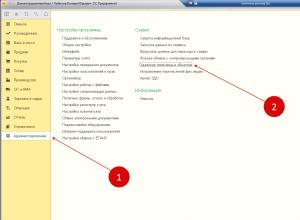
نحوه حذف یک شی علامت گذاری شده در 1c
هر حسابداری به طور مرتب با نیاز به حذف اسناد وارد شده به اشتباه، اطلاعات فهرست و سوابق حسابداری از حسابداری مواجه است. حذف اشیاء علامت گذاری شده در 1C 8.3 در صورتی امکان پذیر است که داده های آنها در سند دیگری استفاده نشود. بعد ما
ویندوز 8
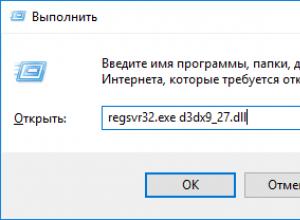
چگونه یک فایل DLL را روی ویندوز نصب کنیم و آن را ثبت کنیم؟
قبلاً مقالات زیادی در مورد خطاهای مربوط به DLL وجود دارد. تمام این خطاها را می توان به تنها راه اصلاح کرد - با نصب این فایل dll روی رایانه. در این مقاله نحوه انجام این کار را خواهم نوشت. دانلود و نصب فایل های DLL When
مرورگرها
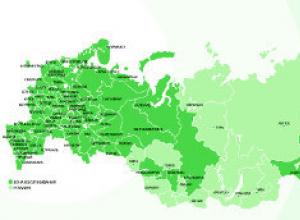
Help Desk Megafon تک شماره تلفن رایگان برای پشتیبانی از مشترکین اپراتور تلفن همراه "Megafon"
شماره های پشتیبانی رایگان مگافون برای ساکنان تمام مناطق روسیه، آدرس هایی برای ورود به حساب شخصی شما و جزئیات تماس برای پشتیبانی فنی آنلاین اپراتور. شماره واحد پشتیبانی مشتری رایگان برای مشترکین اپراتور تلفن همراه مگافون: 8800 550
رسانه های اجتماعی

HTC Desire S - دستورالعمل های دقیق برای دریافت روت و نصب سیستم عامل سفارشی
باز کردن بوت لودر، نصب ریکاوری، دریافت روت، فلش کردن کاستوم رام در حال حاضر، اطلاعات بسیار کمی در مورد باز کردن قفل HTC One X وجود دارد و این تعجب آور نیست، زیرا این مدل به تازگی ظاهر شده است. در این راهنما نحوه باز کردن قفل را شرح خواهم داد